Minecraft : comment améliorer votre FPS | Boost FPS Minecraft
Minecraft : comment améliorer votre FPS | Minecraft FPS Boost Il existe de nombreuses façons d'améliorer les FPS dans Minecraft. Voici un aperçu de certains des meilleurs.
Malgré son esthétique apparemment simple et en blocs, Minecraft, il ne fonctionne pas toujours parfaitement en termes de performances, en particulier pour ceux dont le matériel est plus faible. C'est en partie à cause de l'immense portée et de la polyvalence de cette saga sandbox et des complexités de conception de jeu habilement intégrées.
Extension étendue, les joueurs qui préfèrent collecter des bâtiments et des objets, en particulier fps et ils peuvent se trouver confrontés à des difficultés en termes de performances globales. Mais grâce à la polyvalence du jeu et à l'abondance de ressources, Minecraft l'expérience peut être grandement améliorée en augmentant le nombre d'images par seconde.
Il s'agit d'un modèle saccadé ou lent qui peut ralentir les choses. fpsCe sont quelques-uns des moyens les plus simples, les plus efficaces et les meilleurs dans l'ensemble pour résoudre les problèmes . Certaines de ces méthodes sont plus subtiles, mais d'autres peuvent fournir des boosts significatifs pouvant doubler voire tripler les fps.
Minecraft : comment améliorer votre FPS | Boost FPS Minecraft
1-Installer les modules d'optimisation
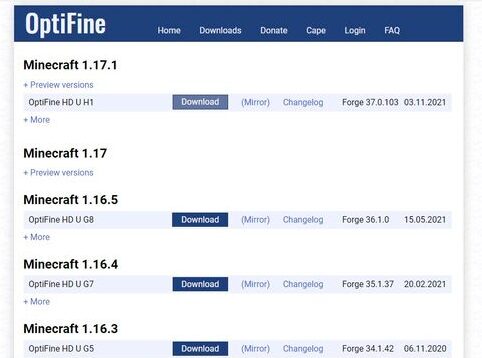
L'une des grandes choses en ce qui concerne Minecraft est la polyvalence de peaufiner l'expérience avec des mods, des programmes et d'autres réglages dans le jeu. Cela est également vrai lorsqu'il s'agit de programmes d'amélioration des performances. Il existe même des mods comme BetterFps et OptiFine qui mettent spécifiquement l'accent sur le boost fps.
2-Overclocking
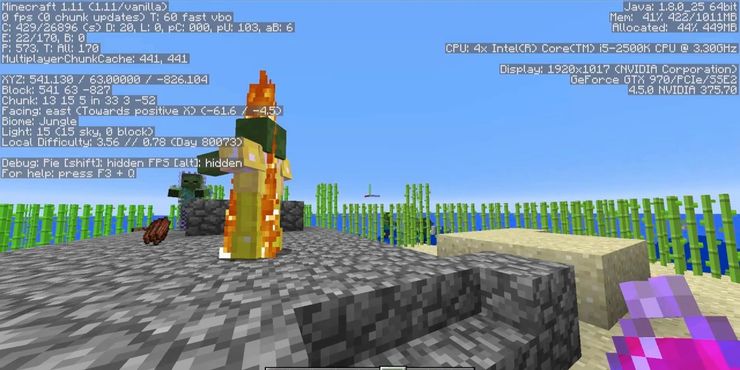
Avis de non-responsabilité : cela comporte certains risques pour les moins enclins à la technologie, mais c'est quelque chose qui s'accompagne d'une récompense assez lourde si c'est bien fait.
Cette méthode consiste à augmenter la vitesse d'horloge d'un ordinateur afin qu'elle aille au-delà de ce qui est approuvé par le fabricant. Ce processus, appelé "overclocking", peut potentiellement endommager l'ordinateur d'une personne s'il est poussé trop loin. Cependant, il peut également améliorer considérablement les performances des jeux PC. Cette pièce explique en détail le processus impliqué dans l'overclocking d'un ordinateur.
3-Définissez l'exécutable Java sur « Haute priorité »

Tout comme l'ordinateur d'une personne peut être mis à niveau pour les performances, il en va de même pour les logiciels exécutant Minecraft, Java. Cette application Windows exécutable est accessible rapidement en appuyant simultanément sur les touches ctrl + shift + ESC. Cela ouvrira le gestionnaire de tâches.
Cliquez sur l'onglet Détails et cliquez avec le bouton droit sur Javaw.exe. Allez dans Définir la priorité et cliquez sur haut. Cela déplacera plus de ressources vers l'application, ce qui produira généralement de meilleurs résultats et une fréquence d'images plus fluide dans le jeu.
4-Augmenter les performances du PC
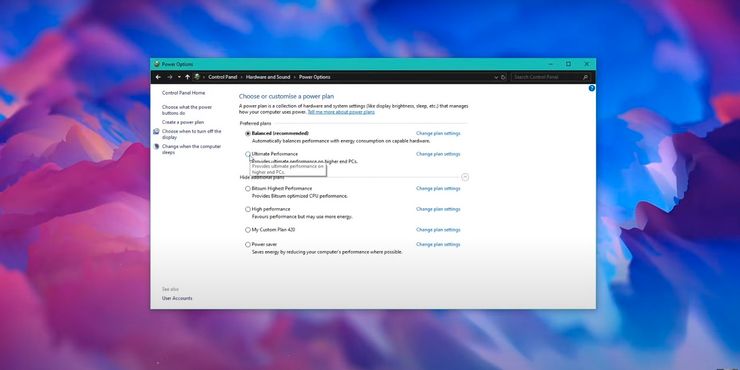
Même pour ceux qui ont un PC puissant, il y a une forte probabilité qu'il ne fonctionne pas à son plein potentiel. Les joueurs peuvent augmenter les performances et la puissance de leurs machines en tapant « options d'alimentation » dans la barre de recherche Windows en bas de l'écran.
Une fenêtre du panneau de commande s'ouvrira qui permettra à l'utilisateur de modifier l'intensité des performances de la machine et la consommation d'énergie. Cliquez sur la performance ultime et le tour est joué ! Cela doit être pris en compte, en particulier si l'utilisation d'un ordinateur de bureau et la consommation d'énergie ne posent pas de problème.
5-Désactiver le plein écran et supprimer l'optimisation du plein écran
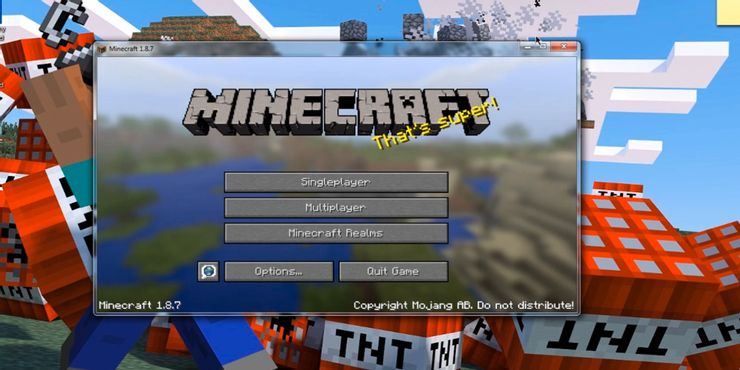
Ceux qui ne craignent pas de perdre une touche de cette expérience théâtrale immersive devraient envisager de désactiver la vue plein écran, en particulier les joueurs avec des cartes graphiques plus faibles. Faire cette tâche simple permet moins de traitement et donc une expérience plus fluide.
Pour ce faire, basculez "plein écran" sur "désactivé" et réduisez la taille de la fenêtre. Alors que la vue sera plus petite, le jeu devrait fonctionner un peu mieux.
Pour aller plus loin, faites un clic droit sur le raccourci Minecraft et sélectionnez Propriétés et cliquez sur l'onglet Compatibilité. Cliquez ensuite sur Désactiver les optimisations plein écran et cliquez sur Appliquer.
6-Rétablir les paramètres graphiques
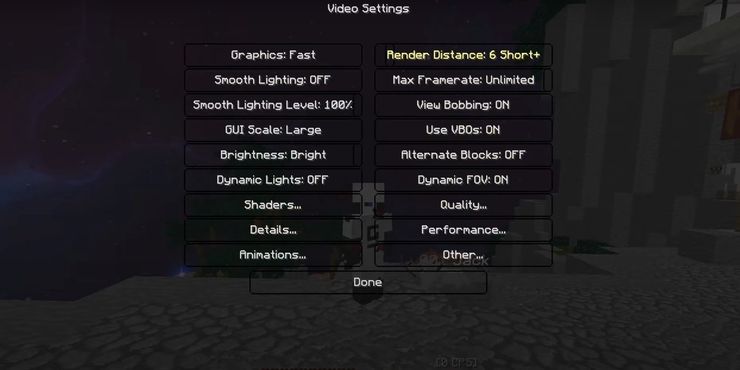
En plus des paramètres de rendu, divers autres détails graphiques peuvent être modifiés ou modifiés pour améliorer les performances et la fréquence d'images dans Minecraft.
Allez dans « Paramètres vidéo » et procédez comme suit :
- Définissez le nombre maximal de fps sur Illimité.
- Éteignez les nuages et l'éclairage doux.
- Réglez les particules au minimum.
- Désactivez V-Sync.
- Désactivez le lissage du biome.
- Remplacez « Graphiques » par « rapide ».
- Diminuer le FOV (champ de vision)
7-Fermer les tâches matérielles requises
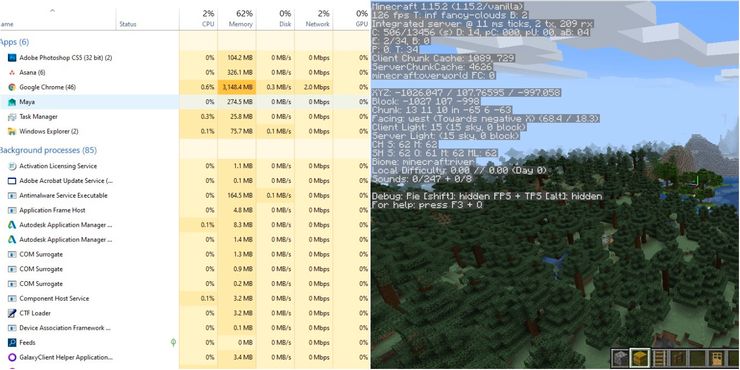
Bien qu'il existe diverses astuces dans le jeu pour une expérience plus fluide, il existe plusieurs façons d'augmenter la fréquence d'images de Minecraft en modifiant certains paramètres du PC. L'une des plus efficaces consiste à fermer d'autres programmes exécutés en même temps, en particulier les plus gourmands en matériel.
Pour avoir une idée des programmes en cours d'exécution, ouvrez le Gestionnaire des tâches et nettoyez tous les logiciels inutiles qui utilisent de grandes quantités de mémoire. Plus de RAM peut maintenant être allouée à Minecraft.
Distance de rendu 8-Cut
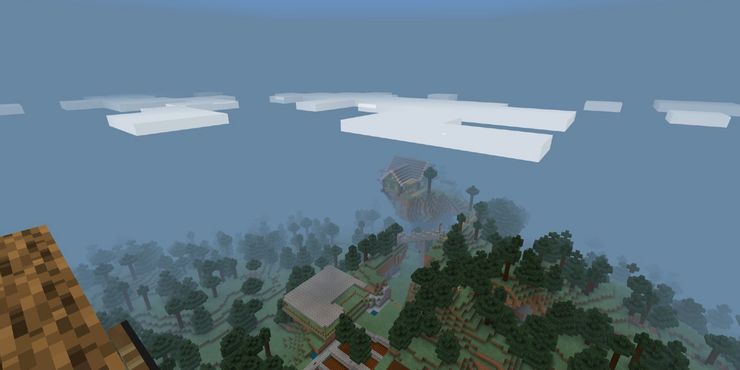
On pourrait ne pas penser qu'un jeu en blocs comme Minecraft est très exigeant en termes de puissance, mais il peut être gourmand en matériel lorsqu'il doit constamment charger des actifs à de grandes distances. Heureusement, la distance de rendu peut être un peu raccourcie.
Pour ce faire, cliquez sur « options » et allez dans « paramètres vidéo ». Dans le coin supérieur droit du menu, il peut y avoir une barre qui contrôle la distance de rendu. Si ce nombre est supérieur à 12, il peut être judicieux de le déplacer d'au moins quelques clics vers le bas. Ne le prenez pas trop bas cependant, car la navigation dans le jeu peut être un peu délicate si elle est inférieure à la plage de huit à dix.
9-Mettre à jour les pilotes de carte graphique
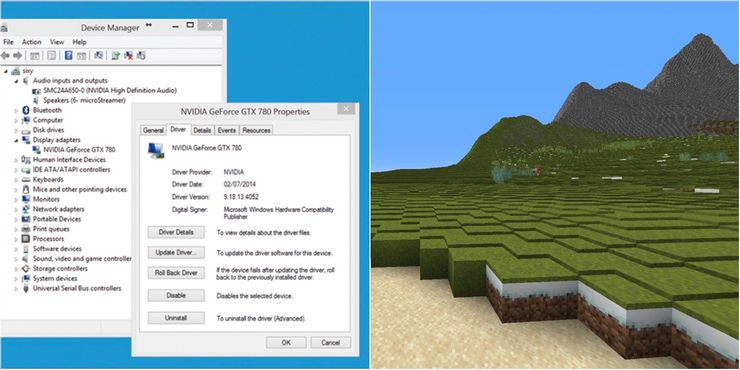
La plupart des performances d'un jeu PC sont dues à la carte graphique utilisée. Les joueurs exécutent souvent leurs jeux sans se rendre compte que leur carte graphique peut prendre un coup avec une mise à jour simple et assez rapide de leurs pilotes graphiques.
Les derniers pilotes peuvent généralement être trouvés sur le site Web du fabricant du GPU. Pour rendre ce processus encore plus simple et rationalisé, téléchargez un programme de mise à jour automatique des pilotes comme Driver Easy.
10. Gardez les choses simples dans le jeu

ironiquement, MinecraftL'un des moyens les plus efficaces d'atténuer les performances de 's est d'en faire moins dans le jeu. Concentrez-vous sur un terrain plus plat et plus plat avec moins d'exploration et moins d'actifs qui le peuplent.
Une astuce utile consiste à utiliser la commande "WorldBorder" dans le jeu, ce qui limite la largeur du monde. Ceci est accompli en ouvrant la fenêtre de discussion et en tapant "/worldborder set [SizeInBlocks]".
Un monde plus petit, plus simple et moins encombré s'avérerait beaucoup moins exigeant pour Java et le matériel sur lequel il s'exécute.
Minecraft : Comment faire une potion d'invisibilité | Potions d'invisibilité



